I dag er det mye enklere enn noen gang å ta videoer. Det er mange enheter som har kapasitet til å ta opp videoer, inkludert digitale kameraer, bærbare datamaskiner, nettbrett og smarttelefoner. Det er sant at vi kan ta mobile enheter overalt. Det er imidlertid en ting du ikke kan bestemme når du tar videoer, lyset. Mange mennesker har opplevd situasjoner når videoen er for mørk. I tillegg skjer dette ikke bare med hjemmelagde videoer, output som blir dratt fra en DVD kan også mangle lysstyrke. For øyeblikket trenger du en utmerket redigeringsvideo for lysstyrke, som kan justere lysstyrken på videoene dine. Heldigvis vil vi dele de 5 beste applikasjonene for redigeringsprogrammer for videolysstyrke i dette innlegget.
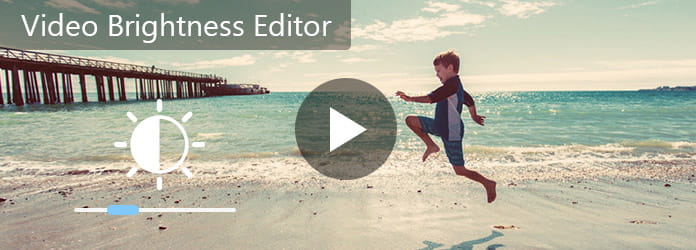
Redaktør for videolysstyrke
Når du ser etter en utmerket videoredigerer som har kapasitet til å redigere videolysstyrke, er det flere faktorer vi fokuserte: enkel å bruke, høyere kompatibilitet, produsere bedre videokvalitet og rike funksjoner. Fra dette tidspunktet er Aiseesoft Video Editor en kraftfull redigeringsvideo for lysstyrke. De viktigste funksjonene inkluderer:
1. Den har kapasitet til å optimalisere videolysstyrken automatisk ved å bruke avansert algoritme.
2. Og brukerne kunne justere lysstyrken og andre parametere manuelt.
3. I tillegg til å justere lysstyrken, er den også i stand til å beskjære, klippe og snu videoer.
4. Etter forbedret lysstyrke, kan du dekorere videoen med rikelig videoeffekter, tilpasset vannmerke og tekst.
5. Denne videoredigereren støtter nesten alle videoformater, inkludert HD- og 4K-videoer.
6. Enda viktigere, det holder originalkvaliteten under justering av videolysstyrken.
7. Tilgjengelig for Windows 10/8 / 8.1 / 7 / XP / Vista og Mac OS.
Kort sagt, det er den beste måten å optimalisere lysstyrken på datamaskiner.
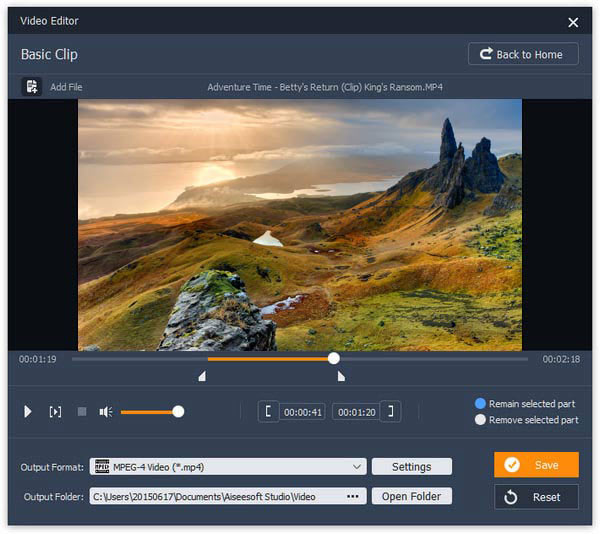
Hvis du foretrekker å redigere videoer på nettet, er du kanskje kjent med YouTube Video Editor. Det er en redigeringsvideo-lysstyrke også. Hovedfunksjonene inkluderer:
1. Juster videolysstyrke, kontrast, metning og fargetemperatur manuelt.
2. Auto-fix-funksjonen kan forbedre videolysstyrken automatisk.
3. Tilbyr grunnleggende videoredigeringsverktøy, for eksempel å trimme videoen til tilpassede lengder, rotere videoen medurs eller mot klokken, fremskynde eller stabilisere en video.
4. Og du kan dekorere videoen med lydspor, videoeffekter og tekst.
5. Beskytt personvernet ditt med uskarphet-verktøyet.
Pros
1. Grensesnittet er enkelt og enkelt å navigere.
2. Alle funksjoner er gratis å bruke.
3. Utgangskvaliteten er god.
Ulemper
1. Det mangler noen nødvendige videoredigeringsverktøy.
2. Videoformatene som støttes av denne videolysstyrken, er begrenset.
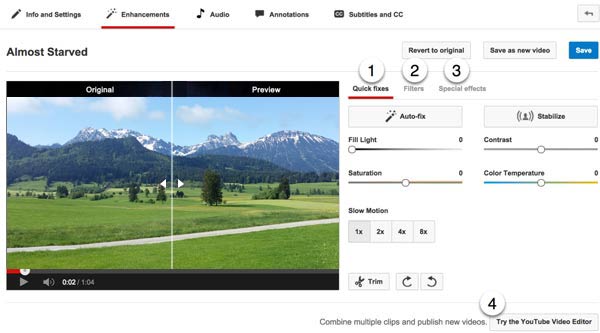
Du kan også justere lysstyrken på mobiltelefonen. Og Videoshop er en av de beste redaksjonene for videolysstyrke på Android. De grunnleggende funksjonene inkluderer:
1. Juster flere skjermparametere, inkludert videolysstyrke, kontrast, metning, hastighet og mer.
2. Rediger videoer med trim, fusjon, reversering, størrelse og andre verktøy.
3. Bruk lydeffekter og videofiltre, eller legg til tekst og animerte titler på videoer.
4. Tilby flere overganger for å gjøre videoklippene glatte.
5. Del de resulterende videoene til Snapchat, Instagram, Facebook, YouTube, Vimeo eller e-post.
Pros
1. Denne videolysstyrken-appen er gratis å laste ned i Play Store.
2. Grensesnittet er intuitivt, selv om det integrerer så mange funksjoner.
3. Den støtter å lagre eller dele de redigerte videoene i full oppløsning.
Ulemper
1. Noen funksjoner trenger å kjøpe i app.
2. Denne videoredigeringsappen er stor og enkel å krasje.
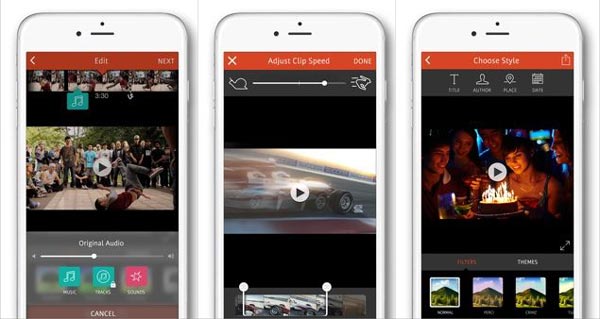
Video Editor - Editing Studio er en populær redigeringsredigeringsprogram for video. De viktigste funksjonene inkluderer:
1. Lar deg justere forskjellige videoparametere, som lysstyrke, kontrast, metning, eksponering, skygger og mer.
2. Forbedre videoen med Sharpening-verktøyet.
3. Legg til musikk i videoen, eller spill inn stemmen din over videoen.
4. Tilbyr grunnleggende videoredigeringsverktøy, for eksempel omvendt, trim, flett og dusinvis av filtre.
5. Støtt 10 overganger for å animere mellom videoer.
Pros
1. Editoren for videolysstyrken er tilgjengelig for iPhone og iPad gratis.
2. Den er kompatibel med et bredt utvalg av videoformater.
Ulemper
1. Noen funksjoner er bare tilgjengelige for proversjon, som må kjøpes i appen.
2. Gratisversjonen støtter ikke å eksportere videoer i full oppløsning.
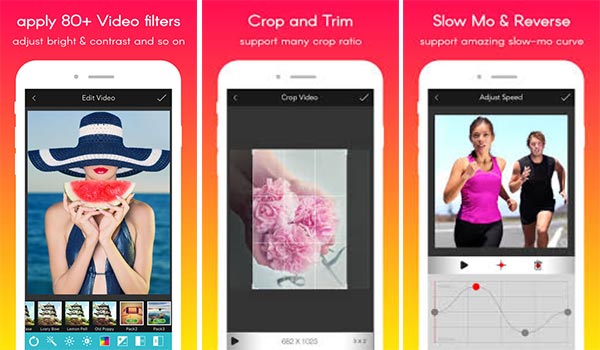
Hvis du bruker en Mac-datamaskin, er iMovie et godt valg å endre lysstyrken på videoen. Funksjonene til denne videolysstyrken redaktøren inkluderer:
1. Juster videolysstyrke, kontrast, skygger, høydepunkter, metning og fargetemperatur manuelt.
2. Eller bruk Color Balance og Auto-funksjonen for å bruke automatiske lysstyrkejusteringer.
3. Gi grunnleggende videoredigeringsverktøy, for eksempel beskjære, rotere, reversere og mer.
4. Legg til filtre, tekst eller lyd på videoer.
5. Overfør videoer mellom Apple-enheter.
Pros
1. Den resulterende videokvaliteten er flott.
2. Det fungerer bra med QuickTime og andre applikasjoner.
Ulemper
1. Når videoen er eksportert, kan den ikke endres.
2. Grensesnittet er ikke brukervennlig.
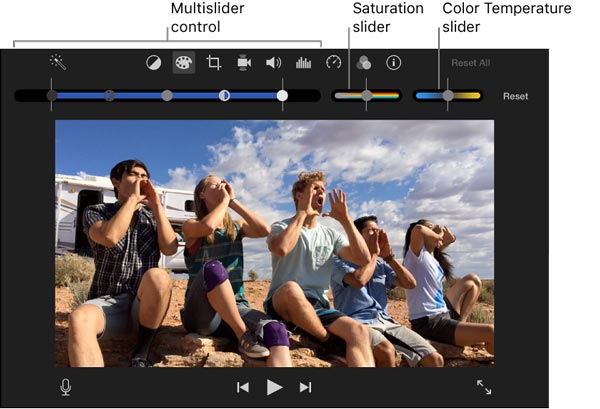
For å redigere lysstyrken til en video, bør du bruke en av de beste redigeringsvideoene for lysstyrke, for eksempel Aiseesoft video Editor. Den største fordelen er å justere lysstyrken automatisk.
Trinn 1 Få den brukervennlige redigeringsvideoen for lysstyrke
Last ned og installer videoredigerer på din Windows PC. Det er en dedikert versjon for Mac. Start videolysstyrken og velg Forbedre video fra hovedgrensesnittet.
Trinn 2 Rediger lysstyrken på videoen med ett klikk
Når videoforbedringsvinduet åpnet, klikker du på "Legg til fil" for å importere videoen du vil redigere lysstyrke. Finn venstre sidefelt og merk av i ruten foran "Optimaliser lysstyrke og kontrast". Videobelysningen blir automatisk justert.
Hvis du vil endre videolysstyrken manuelt, går du til fanen "Effekt". Her kan du justere forskjellige videoparametere, inkludert lysstyrke.
Trinn 3 Eksporter den resulterende videoen
Når det er gjort, slipper du en mappe i feltet "Utdatamappe" og klikker på "Lagre" -knappen for å eksportere den resulterende videoen til datamaskinen din.
I dette innlegget har vi delt 5 beste redigeringsvideoer for lysstyrke for justering av videolysstyrke på Windows, Mac, online, Android og iPhone. Hvis du får en ufullkommen video, som er for mørk, kan du velge favorittverktøyet ditt og justere lysstyrken effektivt og enkelt. Aiseesoft Video Editor er fortsatt vår første anbefaling. Fordi den bruker avansert teknologi for å optimalisere lysstyrken automatisk.